Erstellen von Inhaltsverzeichnismarkierungen
Inhaltsverzeichnismarkierungen werden im Dokument-Design innerhalb einer Inhaltsverzeichnisebene erstellt. Sie können in der Hauptvorlage und/oder in globalen Vorlagen erstellt werden. Eine Inhaltsverzeichnismarkierung dient zwei Zwecken:
•Sie markiert eine (statische oder dynamische) Komponente im Design mit einem statischen Namen, den Sie ihr zuweisen. Die Markierung kann entweder eine Design-Komponenten umschließen oder nicht umschließen; im zweiten Fall sind die Tags leer. In der Ausgabe wird die Inhaltsverzeichnismarkierung als Anker, der durch seinen Namen identifiziert wird, instantiiert. Dieser Anker kann über seinen Namen von Elementen in der Inhaltsverzeichnis-Vorlage referenziert werden.
•Eine Inhaltsverzeichnis-Markierung definiert auch den Textstring, der als Text für die Einträge des Inhaltsverzeichnisses verwendet wird. Dabei kann es sich um den Inhalt von Child-Elemente des Node handeln, in dem die Markierung gesetzt wurde, oder um das Ergebnis eines XPath-Ausdrucks.
Sie können eine Inhaltsverzeichnismarkierung auf zwei Arten erstellen:
•mit Hilfe des Assistenten "Inhaltsverzeichnismarkierung erstellen", mit dem Sie den Namen der Inhaltsverzeichnismarkierung definieren können, ihren Texteintrag, ob eine automatische Nummerierung verwendet werden soll und auf welcher Ebene sie aufscheinen soll.
•durch Einfügen einer leeren Inhaltsverzeichnismarkierung, deren Eigenschaften Sie erst später definieren.
Erstellen von Inhaltsverzeichnismarkierungen mit Hilfe des Assistenten "Inhaltsverzeichnismarkierung erstellen"
So erstellen Sie eine Inhaltsverzeichnismarkierung mit Hilfe des entsprechenden Assistenten:
1.Platzieren Sie den Cursor an die Stelle im Design, an der die Inhaltsverzeichnismarkierung eingefügt werden soll oder wählen Sie alternativ dazu eine Design-Komponente, rund um die die Inhaltsverzeichnismarkierung eingefügt werden soll.
2.Wählen Sie über das Kontextmenü (Aufruf durch Rechtsklick) oder im Menü Einfügen die Option Inhaltsverzeichnis einfügen | Inhaltsverz.-Markierung (Assistent). Um einen Node in eine Inhaltsverzeichnismarkierung einzuschließen, verwenden Sie den Befehl Einschließen in | Inhaltsverz.-Markierung (Assistent). Daraufhin wird der Assistent zum Erstellen der Inhaltsverzeichnismarkierung aufgerufen (Abbildung unten).
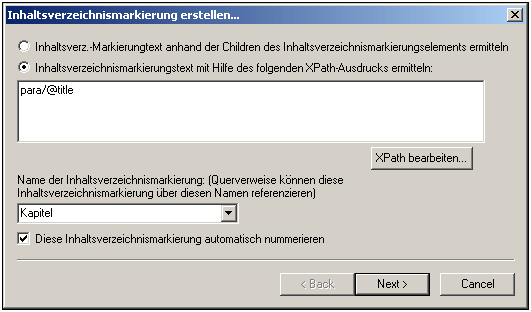
| 3. | Im ersten Fenster des Assistenten (Abbildung oben) definieren Sie (i) den Text für den Inhaltsverzeichniseintrag; (ii) den Namen der Inhaltsverzeichnismarkierung; und, (iii) ob diese Markierung in der Ausgabe nummeriert werden soll. Beim Texteintrag können Sie auswählen, ob der Text von Child-Elementen oder ein XPath-Ausdrucks verwendet werden soll. Beim Namen der Inhaltsverzeichnis-Markierung können Sie Text direkt eingeben oder aus einer Dropdown-Liste mit den Namen der bereits definierten Markierungsnamen auswählen. Klicken Sie anschließend auf Weiter. |
| 4. | Im zweiten Fenster des Assistenten (Abbildung unten) können Sie bei Bedarf eine Inhaltsverzeichnis-Ebene in einer Vorlage erstellen. Dem Einfügepunkt übergeordnete Vorlagen werden in Form einer Baumstruktur angezeigt. Wenn eine Vorlage bereits als Inhaltsverzeichnis-Ebene erstellt wurde, wird dies durch ein Symbol gekennzeichnet. In der Abbildung unten zeigt das Symbol neben der Vorlage topic an, dass diese bereits als Ebene erstellt wurde. Wenn Sie in einer der übergeordneten Vorlagen eine zusätzliche Ebene anlegen möchten, wählen Sie diese Vorlage aus. Alternativ dazu können Sie die Ebene auch später definieren, indem Sie das Kontrollkästchen "Ebene später definieren" aktivieren. Klicken Sie anschließend auf Fertig stellen. (Beachten Sie: Wenn bereits eine Inhaltsverzeichnis-Ebene in einer Vorlage vorhanden ist, wird bei Auswahl dieser Vorlage und Klicken auf Fertig stellen keine neue Inhaltsverzeichnis-Ebene erstellt). |
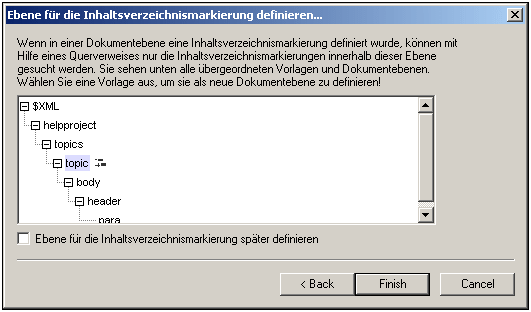
Wenn Sie auf Fertig stellen klicken, wird am Einfügepunkt eine Inhaltsverzeichnismarkierung erstellt. Falls im zweiten Bildschirm des Assistenten definiert, wird in einer Vorlage eine Inhaltsverzeichnis-Ebene erstellt. Die Inhaltsverzeichnismarkierung befindet sich dann auf der Inhaltsverzeichnis-Ebene, die diese unmittelbar enthält. Wenn diese Inhaltsverzeichnisebene z.B. die dritte Inhaltsverzeichnisebene in der Inhaltsverzeichnisebenenhierarchie ist, so befindet sich die eingefügte Inhaltsverzeichnismarkierung auf der dritten Inhaltsverzeichnisebene.
Erstellen einer Inhaltsverzeichnismarkierung
So erstellen Sie eine Inhaltsverzeichnismarkierung ohne Attribute:
1.Platzieren Sie den Cursor an die Stelle im Design-Dokument, an der die Inhaltsverzeichnismarkierung eingefügt werden soll oder wählen Sie die Design-Komponente aus, um die herum die Inhaltsverzeichnismarkierung erstellt werden soll.
2.Wählen Sie im Kontextmenü (Aufruf durch Rechtsklick) oder im Menü Einfügen die Option Inhaltsverzeichnis einfügen | Inhaltsverz.-Markierung. Daraufhin wird eine Inhaltsverzeichnismarkierung eingefügt. Diese Markierung hat weder einen Namen noch einen Texteintrag. Sie können diese Attribute später mit Hilfe der Bearbeitungsbefehle (siehe unten) definieren.
Einfügen einer hierarchischen oder sequenziellen Nummerierung für eine Komponente
Eine hierarchische oder sequenzielle Nummerierung im Hauptteil des Ausgabedokuments (nicht innerhalb des Inhaltsverzeichnisses) kann innerhalb (aber auch außerhalb) der Tags einer Inhaltsverzeichznismarkierung eingefügt werden. Rechtsklicken Sie an die Stelle, an der Sie die Nummerierung einfügen möchten, und wählen Sie den Befehl Inhaltsverzeichnis einfügen | Hierarchische Nummerierung / Sequenzielle Nummerierung. So wird z.B. mit einer Inhaltsverzeichnismarkierung mit automatischer Nummerierung, die rund um die Kapitelüberschriftsvorlage platziert wird, eine Nummerierung für alle von der Kapitelüberschriftsvorlage generierten Kapitelüberschriften generiert.
Beachten Sie, dass die Nummerierung auf der Gliederung der Inhaltsverzeichnisebenen basiert. Wenn sich z.B. ein Kapitelüberschriftselement auf der ersten Inhaltsverzeichnisebene befindet, so erhält die vierte Kapitelüberschrift die Nummer 4, da es sich um die vierte Instanz einer Kapitelüberschrift auf der ersten Inhaltsverzeichnisebene handelt. Wenn sich die Abschnitte eines Kapitels auf der zweiten Inhaltsverzeichnisebene befinden, so erhält der dritte Abschnitt des vierten Kapitels die Nummer 4.3, da es sich um die vierte Instanz eines Kapitels auf der ersten (Kapitel) Inhaltsverzeichnisebene und um die dritte Instanz eines Abschnitts auf der zweiten Inhaltsverzeichnisebene (Abschnitt) (des vierten Kapitels) handelt.
Bearbeiten des Names und des Texteintrags einer Inhaltsverzeichnismarkierung
Der Name und der Texteintrag einer Inhaltsverzeichnismarkierung können im Fenster "Eigenschaften" bearbeitet werden (Abbildung unten). Wählen Sie dazu die Inhaltsverzeichnismarkierung aus und bearbeiten Sie die Eigenschaft entweder direkt im Fenster "Eigenschaften" oder rechtsklicken Sie auf die Inhaltsverzeichnismarkierung und wählen Sie die Eigenschaft aus, die Sie bearbeiten möchten.
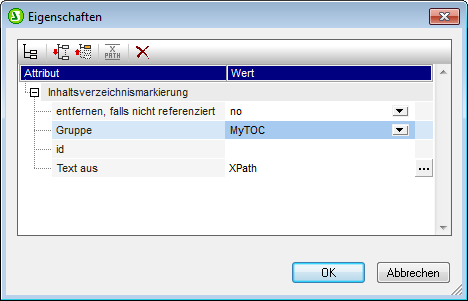
Die Inhaltsverzeichnismarkierung hat die folgenden Eigenschaften: (i) den Namen derr Inhaltsverzeichnismarkierungsgruppe (Gruppe); (ii) eine eindeutige ID; (iii) ein Option, die Markierung zu entfernen, falls sie nicht referenziert wird und (iii) eine Option (Text aus) zur Definition des Texteintrags, der entweder aus dem Inhalt der Inhaltsverzeichnismarkierung oder aus einem XPath-Ausdruck stammen kann.